時間:2016-07-19 來源:互聯網 瀏覽量:
相信有不少小夥伴跟小編一樣,偶爾會手殘將桌麵圖標跟要處理的文件一樣,隨手脫進回收站,這個時候,如果再順手將回收站清理了。那麼桌麵圖標誤刪怎麼恢複?需要哪些步驟?下麵小編就跟大家說說桌麵圖標誤刪快速恢複方法,有需要的用戶可以參考以下的教程。
桌麵圖標誤刪快速恢複方法:
1、單擊右鍵喚出右鍵菜單,點擊屬性;
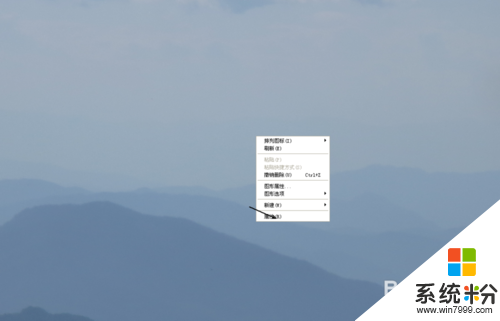
2、進入設置界麵;
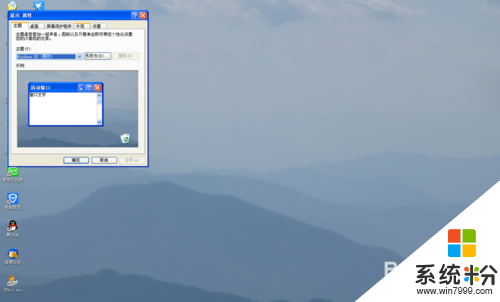
3、點擊桌麵——自定義桌麵;
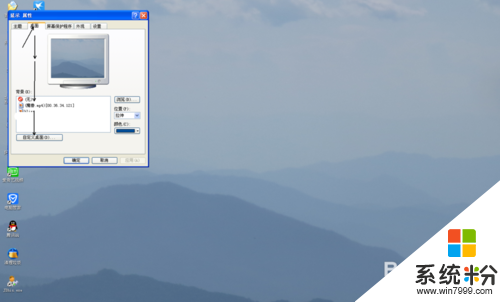
4、在常規的界麵下選擇你需要的圖標並勾選,將你不需要的圖標取消勾選——然後在確定就會看見桌麵誤刪的圖標都回來啦!
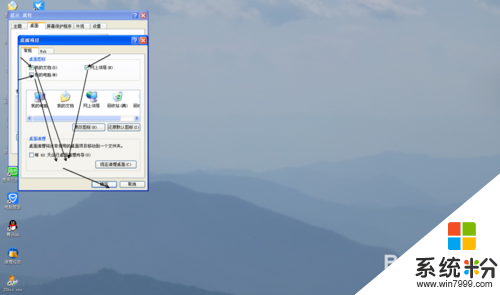
桌麵圖標誤刪怎麼恢複,按照上述的步驟來操作就可以了。還有其他的電腦係統下載後使用的疑問的話,都歡迎上係統粉官網查看相關的教程。